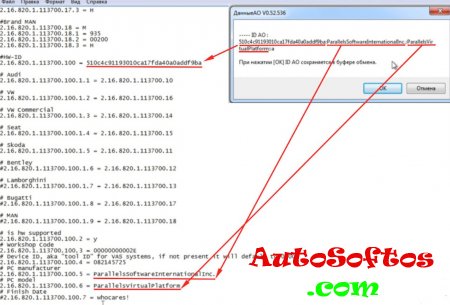- Настройка VAS5054 на Windows 10
- Настройка VAS5054А для ODIS Service Windows 10:
- Настройка VAS5054А для ODIS Engineering Windows 10:
- AutoSoftos.com
- AutoSoftos.com Литература по ремонту автомобилей, Програмы для диагностики авто
- Всегда свежий софт и автомобильная литература
- ODIS-Service 5.1.6 + PostSetup 89.5.60 + ODIS-Service update 5.1.6-EU 2019.08.13 89.5.110 [2019]
- Что куда вставить — заменить информацию
- Скачать ODIS Engineering 12.1.1+ Launcher+license. Безлимитная лицензия + инструкция по установке.
Настройка VAS5054 на Windows 10
С недавнего времени появилась возможность использовать VAS5054 вместе с Windows 10, независимо от разрядности системы, работает с 32 и 64 битными. Решение работает как с Одис Сервис, так и с Одис Инженеринг.
Ссылку с необходимыми файлами получают все наши клиенты при покупке VAS5054.
Настройка VAS5054А для ODIS Service Windows 10:
- устанавливаем Microsoft Visual C++ 2010 Redistributable Package
- устанавливаем ODIS как для ПК, при установке выбираем адаптер 6154, указываем папку с лицензией
- копируем содержимое папки (2) в «C:\Program Files (x86)\Offboard_Diagnostic_Information_System_Service»
- инсталлируем D-PDU_APISetup.exe из папки (3) (содержит версию 1.20.042) в зависимости от разрядности системы (32 или 64).
- копируем 1.20.042 dir в «C:\Program Files (x86)\Softing\D-PDU API\»
- копируем pdu_api_root.xml into «C:\ProgramData\D-PDU API\»
- запускаем D-PDU_API_root_path.reg
- применяем патч №1
- установка Postsetup по стандартной инструкции.
Настройка VAS5054А для ODIS Engineering Windows 10:
- устанавливаем ODIS Service по инструкции выше
копируем с заменой папку «plugins» в «C:\Program Files (x86)\Offboard_Diagnostic_Information_System_Engineering\»
Скачать патчи для необходимой программы можно из папки Windows 10. Для каждой программы свой набор файлов.
AutoSoftos.com
AutoSoftos.com
Литература по ремонту автомобилей, Програмы для диагностики авто
Всегда свежий софт и автомобильная литература
Доллар — 64.64
Евро — 71.70
ODIS-Service 5.1.6 + PostSetup 89.5.60 + ODIS-Service update 5.1.6-EU 2019.08.13 89.5.110 [2019]
- Разместил: klays067;
- Прочитано: 42 469;
- Дата: 15-09-2019, 20:18;
Описание: ODIS Service (Offboard Diagnostic Information System Service) дилерское программное обеспечение для работы с автомобилями VAG-группы (Audi, VW, Seat, Skoda, Lamborgini, Bentley).
Может быть установлено на VAS 5051B, VAS 5052A, VAS 6150, VAS 6150A, VAS 6150B, VAS 6160 либо на стандартных стационарных или портативных компьютерах и использовано с VAS5054a, VAS 5055, CarDAQ-Plus, iFlash, PassThru SAE J2534.
Доп. информация: ODIS Service установлен на любой авторизированной сервисной станции VAG, это очень мощный программный продукт для выполнения разных диагностических процедур в следующих автомобилях: Audi, VW, Skoda, Seat, Lamborghini, Bentley, Bugatti, MAN TGE с 2017 года (использовать DC-DC адаптер).
Производить «прошивку» блоков управления с помощью ODIS Service возможно, но только имея официальный онлайн доступ к серверам VAG. Работая без данного доступа, вам будет доступно: ведомая диагностика, кодирование, адаптация, запуск удобных сервисных тестов и процедур (с подсказками на каждом этапе, что и как делать). Многие процедуры можно выполнить и с помощью популярного прибора «Вася диагност» или VCDS, но очень важно понимать, что вы делаете, т.к. подсказок и ведомых функций там не будет.
VAS 5054 — не работает с Windows 10. Только Windows 7.
ВАЖНО:
Для установки Одиса инженера — пункты с 3 по 6 — выполнять не нужно.
Для Одиса Сервиса — пункты с 14 по 17 — не нужны
Установка ODIS
1. Устанавливаем файл — OffboardDiagSetup-Engineering.exe.
2. Далее — открываем файл лицензии (текстовым редактором).
3. Запускаем файл — ODIS HW-ID.exe. Появится окошко. Нажимаем «ОК».
4. В файле лицензии — нажимаем в любом месте «Вставить» — вставится строчка (как на фото ниже).
5. Нам нужно заменить информацию (вставленную) — на ту, что уже была.
Что куда вставить — заменить информацию
6. Меняем поля:
— HW-ID
— PC manufacturer
— PC model.
7. Сохраняем файл.
8. При установке программы — соответственно указываем наш файл лицензии.
9. После установки программы — перезагружаем комп (не обязательно), но я перезагружал.
10. Из папки Лаунчер (лицензия) — копируем 2 файла (Плагин и сам файл Одиса) с заменой на Диск «С» в папку Program Files\Offboard_Diagnostic_Information_System_Engineering (Service) — в зависимости, что устанавливали.
11. Запускаем ODIS и указываем путь к папке — PostSetup или (Odis Update).
12. Жмём на стрелочку, выбираем русский язык и опять жмём на стрелочку.
13. Ждём когда всё установится.
Одис сервис готов. Можно пользоваться.
Далее для Одиса инженер — нужно выполнить следующие пункты.
14. В Одисе инженер, ищем вкладку «Администрирование» — «Общее» — Диагностические данные.
15. В каждой строчке «ODX» — нажимаем выбрать и из папки с дистрибутивом программы (папка по-моему Postsetup) — выбираем файл с расширением «XML». Так нужно сделать для каждой марки, которая вам нужна.
16. После того, как у вас заполнились пустые строки ODX — файлами, справа ищем вкладку «Конфигурация» и пункт «Обновление ODX».
17. Жмём «Пуск» — ждём, когда всё установится.
Год/Дата Выпуска: 2019
Версия: 5.1.6
Системные требования: Windows 7, Windows 10 (32/64)
Язык интерфейса: Многоязычный (русский присутствует)
Таблэтка: присутствует
Скачать ODIS Engineering 12.1.1+ Launcher+license. Безлимитная лицензия + инструкция по установке.
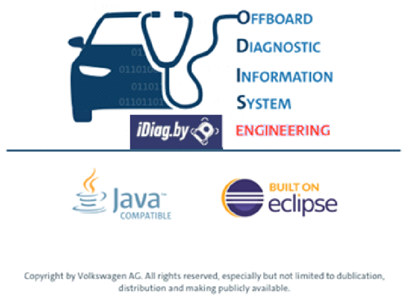
|
|
ODIS Engineering 12.1.1
ПОДГОТОВКА КОМПЬЮТЕРА К УСТАНОВКЕ:
— Перед началом установки переведите дату компьютера на 01.01.2020 (после завершения инсталляции можно будет вернуть актуальную дату, в дальнейшем её перевод не потребуется)
— Рекомендуемая операционная система Windows 10 Professional 64 bit.
— Отключите все антивирусы (в том числе встроенный в Windows). Проверьте карантин антивируса, возможно, он уже заблокировал некоторые файлы для установки.
— Если уже были неудачные попытки инсталляции ODIS — удалите всё через Uninstal, а так же вручную «чистим хвосты» и реестр. В папке «Для Windows» есть инструкция, как полностью удалить ODIS.
— На время установки отключите интернет.
— В папке [для Windows => MS Visual C Runtimes] запускаем с правами администратора файл install_all, ждем завершения установки.
— Далее в папке [для Windows => MS NET Framework] устанавливаем все версии фреймворка. В процессе установки Microsoft Visual C++ может возникнуть ошибка, это означает, что данная версия Visual C++ уже установлена в системе, пропускаем ее и продолжаем далее.
— Установите Daemon Tools Lite из папки [для Windows].
— Установите WinRAR из папки [для Windows].
1. Устанавливаем ODIS Engineering запустив файл:

Выбираем английский язык.

Выбираем VAS 6154.
2. Укажите путь к файлу лицензии — license . dat в папке:
» Патч+лицензия»
Кликаем «Далее» и ждем окончания установки.
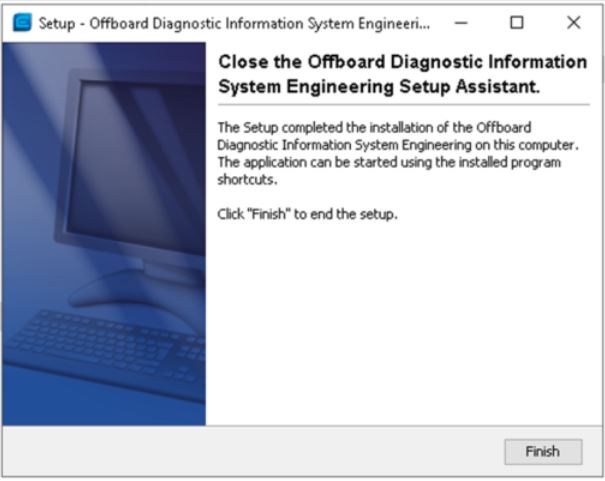
3. После завершения установки переходим в папку с установленной программой :
C :/ Program Files ( x 86)/ Offboard _ Diagnostic _ Information _ System _ Engineering и заменяем OffboardDiagLauncher . exe на одноименный файл из нашей папки — » Патч+лицензия»
С заменой файлов соглашайтесь.

4. Монтируем образ диска — 03. PostSetup_12.1.0.iso любым удобным для вас способом.
5. Запускаем OffboardDiagLauncher.exe из папки с установленной программой, обязательно с правами администратора.
В появившемся окне вводим имя пользователя iDiag . by , как на картинке ниже:

Далее запустите keygen . exe из папки » Патч+лицензия» и введите ваши данные в поля: « Registration name » и « Hardware ID », как показано на картинке ниже и нажимаем кнопку Generate .

Сгенерированный ключ скопируйте в программу ODIS и нажмите левую клавишу подтверждения.
Появится окно с надписью «Спасибо за регистрацию», нажмите OK и наблюдайте запуск программы.

Кликайте по кнопке «Select local directory»
Указываем путь до смонтированного в пункте 4 образа диска, папки PostSetup .

Кликаем стрелочку вправо .
Выбираем русский язык и вновь стрелочку вправо.

Если программа была запущена без прав администратора, выпадает следующая ошибка:
Если все сделано правильно появится окошко с данными об обновлении.
Жмем далее и ожидаем окончания процесса обновления.

Запускаем ODIS Engineering по пути :
C:Program Files (x86)Offboard_Diagnostic_Information_System_Engineering
Файл OffboardDiagLauncher.exe
Ошибки игнорируем, кликаем ОК.
Выбираем русский язык интерфейса в настройках: Admin => General => Language
Монтируем второй образ диска — 04. PostSetup_12.1.1.iso
и вновь запускаем OIDS Engineering c правами администратора .
Установку проводим аналогично 03. PostSetup _12.1.0. iso (русского языка представлено не будет, выбираем английский).
По завершении обновления ODIS Engineering запустится.
6. Безлимитная лицензия.
Так как имеющаяся лицензия до 04.12.2020, ODIS Engineering будет постоянно ругаться, а 05.12.2020 и вовсе прекратит запускаться пока не будет обновлена лицензия или пока не перевести дату компьютера до 04.12.2020.
Для этого будем использовать программу – RunAsDate . exe (она лежит в папке « RunAsDate »).
Поместите папку с программой в корень установленного ODIS Engineering и от туда запустить ее.
В программе указываем путь к нашему лаунчеру ODIS Engineering .
Выбираем дату (например: 01.01.2020) и предварительно указав название ярлыка нажимаем кнопку «Ярлык на рабочий стол»
После этого на «Рабочем столе» появится ярлык с названием которое вы указали.
В дальнейшем всегда запускайте ODIS — E с этого ярлыка!
Выдавать сообщение о просроченной лицензии и ее скорейшем обновлении ODIS Engineering больше не будет так как будет считать что нынешняя дата 01.01.2020, при этом дата на компьютере остается актуальной!
7. Устанавливаем драйвер под Windows 10 для VAS 5054a
1. Запускаем файл » D — PDU _ API — ODIS — E . bat » из папки — Драйвера. По завершению установки жмем ОК.
2. Запустите файл Driver _ x 64 (для 64-битной ОС), если у вас 32-битная ОС, запустите файл Driver _ x 86.
3. Запускаем Одис инженер, выбираем вкладку «Администрирование». Затем нажимаем «Конфигурация» — «Диагностический интерфейс». Сменить интерфейс VCI . Далее выбираем VAS 5054 и жмём ОК.
P . S . Для китайского сканера копируем с заменой содержимое папки 1.20.042 в папку C : Program Files ( x 86) Softing D — PDU API

 Доллар — 64.64
Доллар — 64.64 
 Евро — 71.70
Евро — 71.70